RF 是最强的自动化测试框架, 没有之一!
前置条件
- 已安装 Python2.7
- 已安装好 Robot Framework 框架和相关 Python2.x 测试库
- 任何安装目录中都不要出现中文
一、安装配置 Sublime Text 3
- 在 Sublime 官网根据自己的系统下载并安装相应版本的 Sublime Text 3;
- 根据 Package Control 官网 的说明安装该插件。
二、安装配置 RobotFrameworkAssistant
说明文档:https://packagecontrol.io/packages/RobotFrameworkAssistant
GitHub 地址:https://github.com/andriyko/sublime-robot-framework-assistant
1. 安装 RobotFrameworkAssistant
安装过程图示:
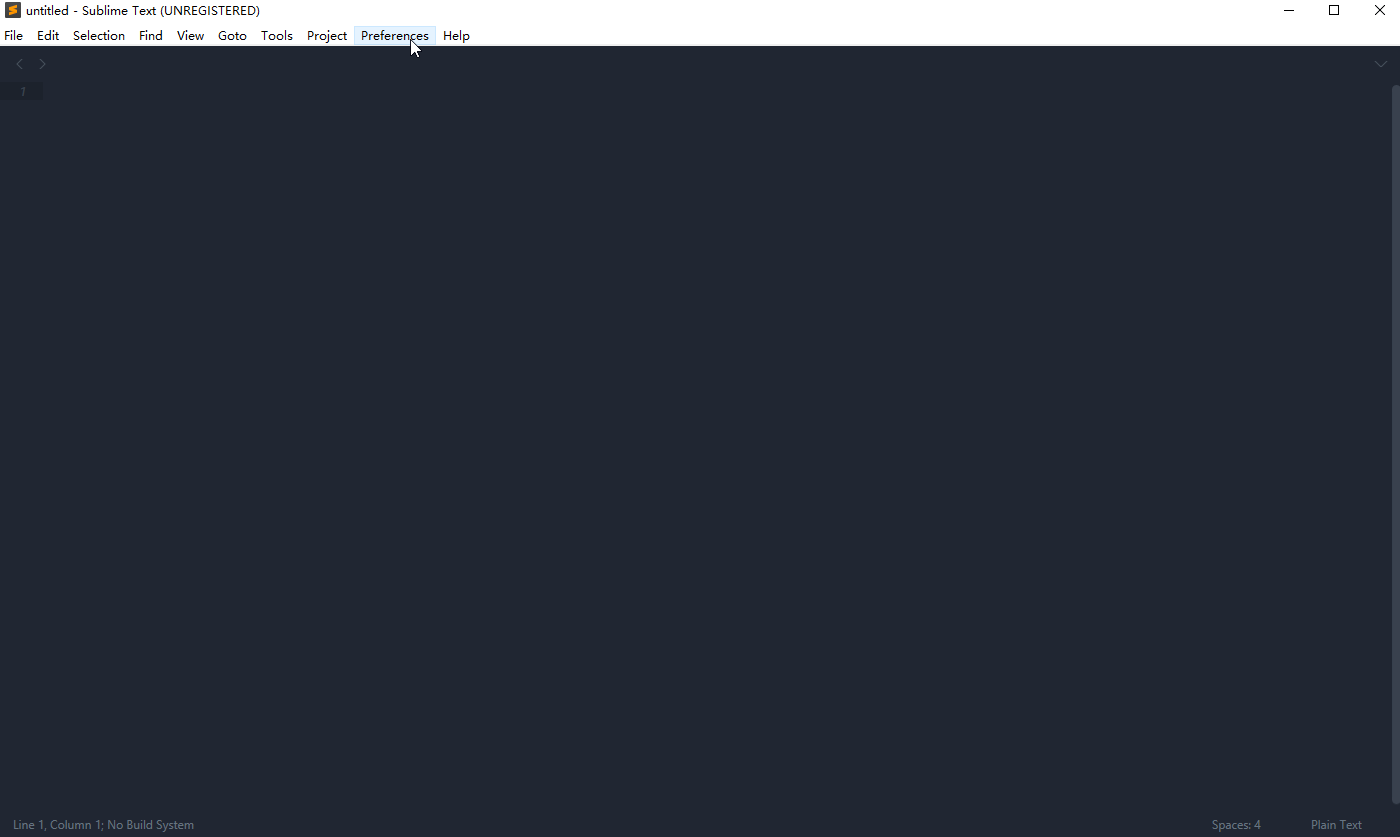
2. 配置 RobotFrameworkAssistant
2.1 打开 Robot.sublime-settings 文件,注意选择 Setting - User:
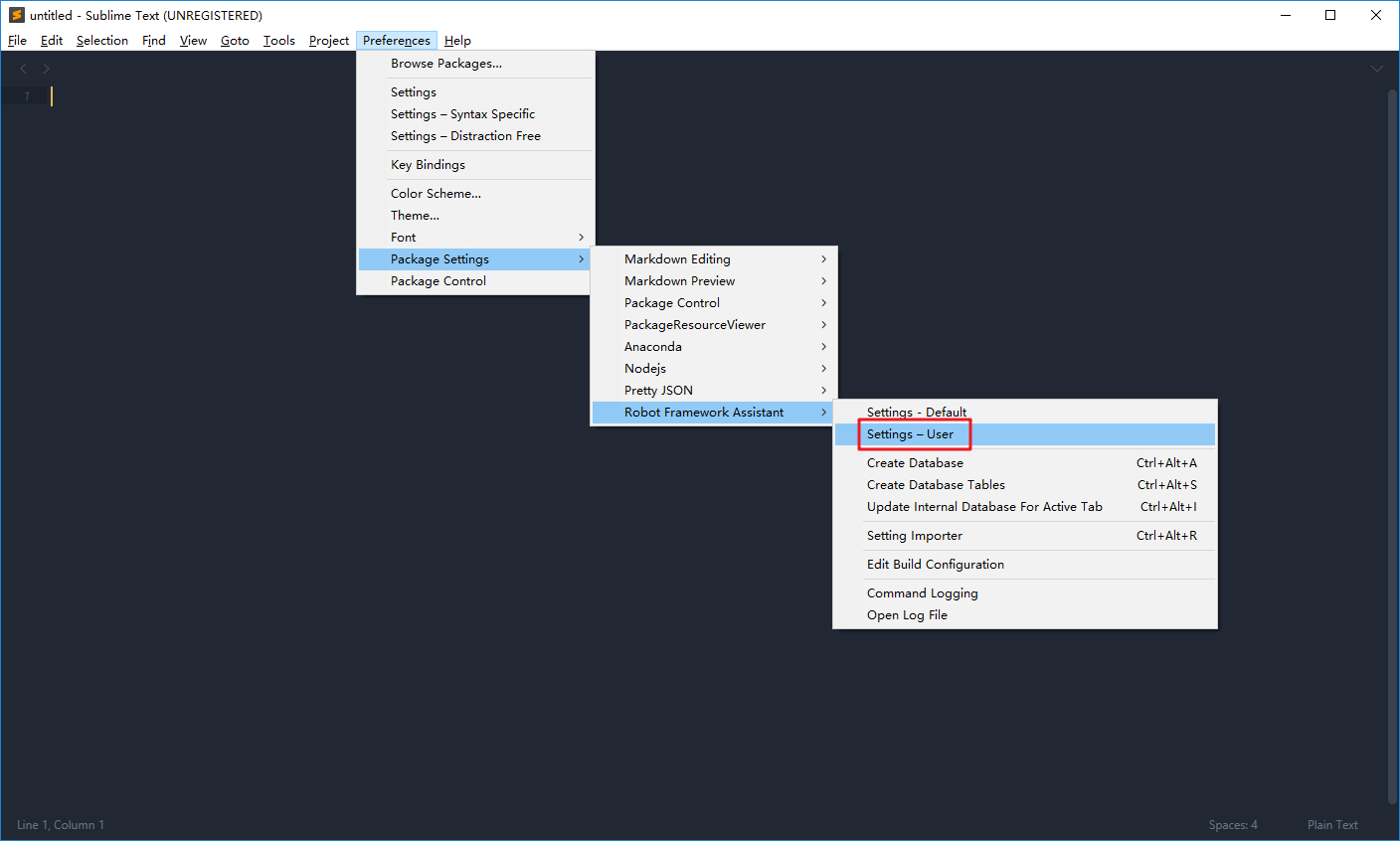
2.2 修改 Robot.sublime-settings 文件并保存:
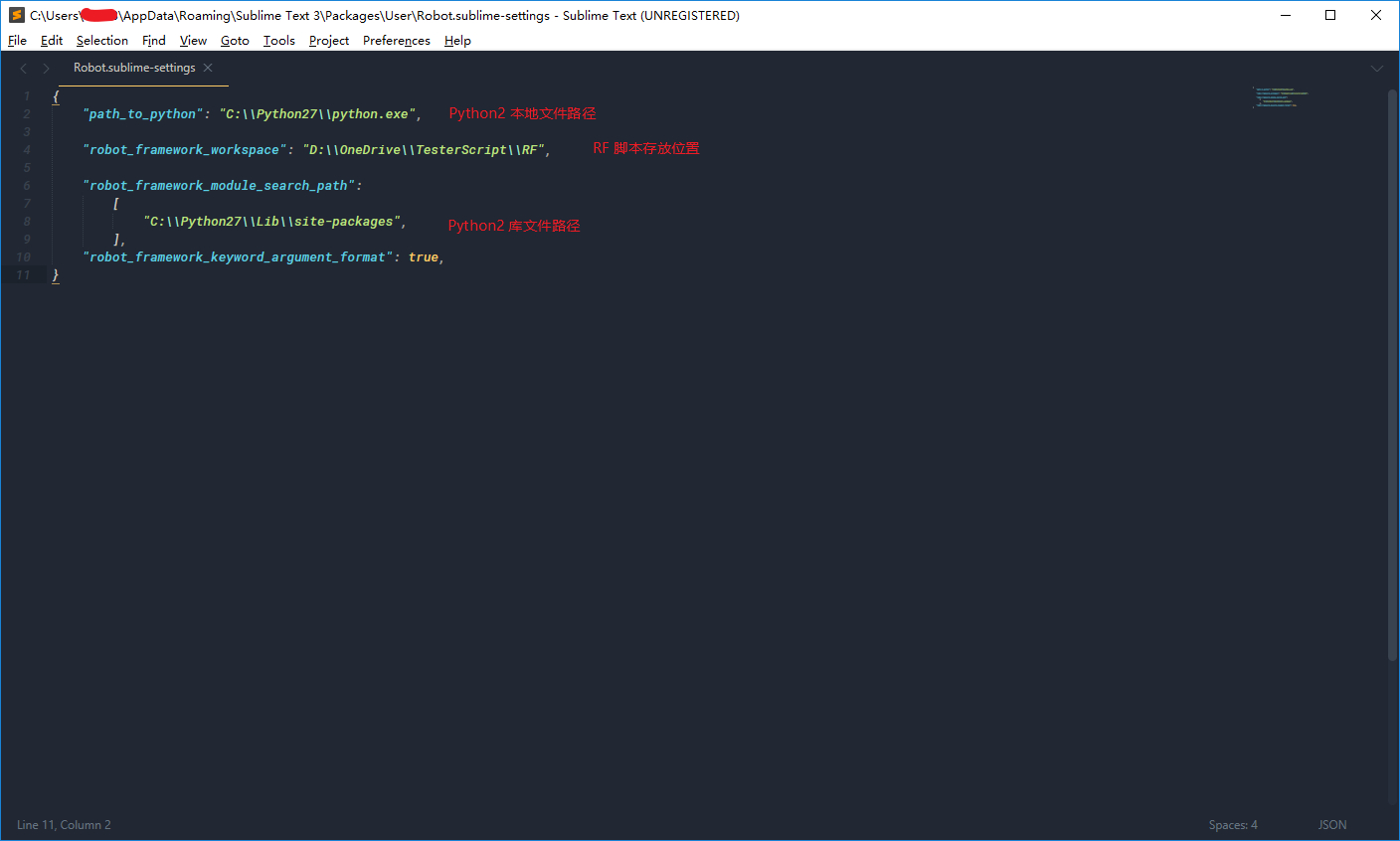
示例代码如下:(代码中的相关路径需要修改为自己机器中的实际路径)
- Windows
/* Robot Framework Assistant User settings for panfeng /
{
"path_to_python": "C:\\Python27\\python.exe",
"robot_framework_workspace": "D:\\OneDrive\\TesterScript\\RF",
"robot_framework_module_search_path": ["C:\\Python27\\Lib\\site-packages"],
"robot_framework_keyword_argument_format": true
}
- Mac
/* Robot Framework Assistant User settings for panfeng /
{
"path_to_python": "python3",
"robot_framework_workspace": "/Users/panfeng/workspace/RF",
"robot_framework_module_search_path": [
"/Library/Frameworks/Python.framework/Versions/3.6/lib/python3.6/site-packages"
],
"robot_framework_keyword_argument_format": true
}
注意:和 Python 有关的路径需要设置为 Python 2.x 版本,截止到目前 2018.07.16, Robot Framework Assistant 的 Python3 版本兼容性不是很好。
2.3 安装配置完成后大致效果如下:(主题和字体可能不一样)
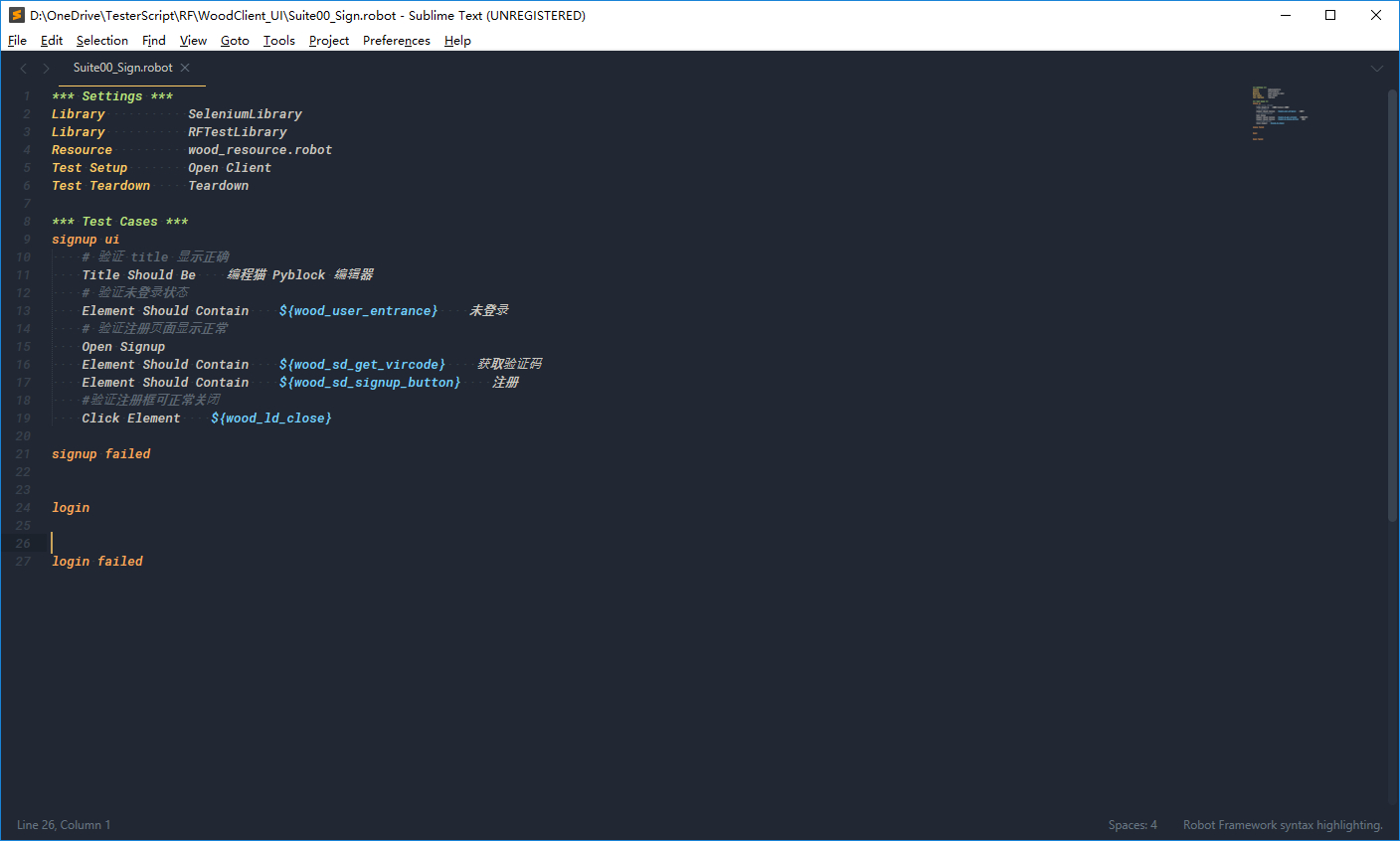
2.4 打开 Robot.sublime-build 配置文件:
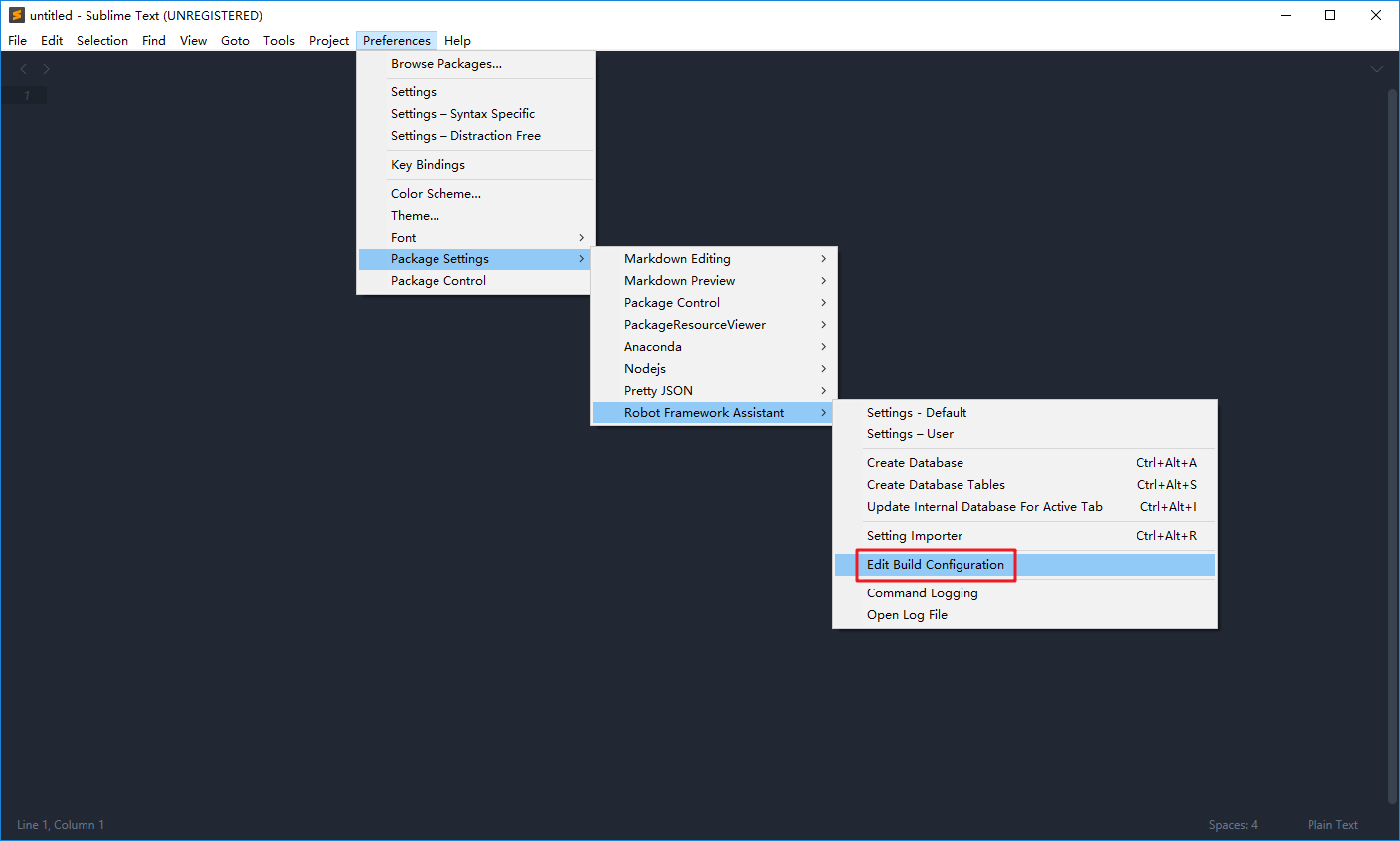
2.5 修改 Robot.sublime-build 配置文件并保存:
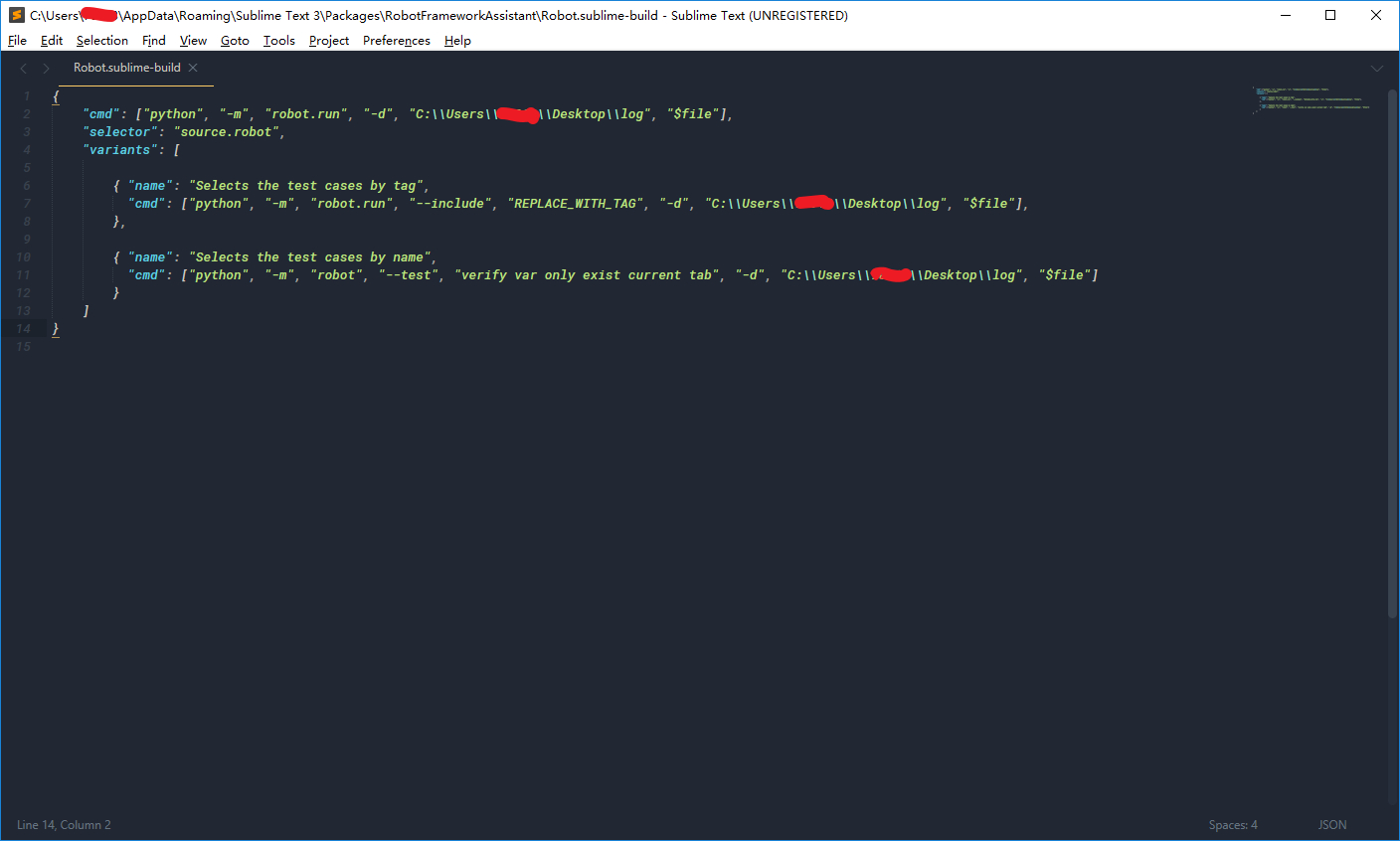
示例代码如下:
- Windows
{
"cmd": ["python", "-m", "robot.run", "-d", "log", "$file"],
"selector": "source.robot",
"variants": [
{
"name": "Selects the test cases by tag",
"cmd": ["python", "-m", "robot.run", "--include", "REPLACE_WITH_TAG", "-d", "log", "$file"]
},
{
"name": "Selects the test cases by name",
"cmd": ["python", "-m", "robot", "--test", "REPLACE_WITH_TEST_NAME", "-d", "log", "$file"]
}
]
}
- Mac
{
"cmd": ["python3", "-m", "robot", "-d", "log", "$file"],
"selector": "source.robot",
"variants": [
{
"name": "Selects the test cases by tag",
"cmd": ["python3", "-m", "robot", "--include", "REPLACE_WITH_TAG", "-d", "log", "$file"]
},
{
"name": "Selects the test cases by name",
"cmd": ["python3", "-m", "robot", "--test", "REPLACE_WITH_TEST_NAME", "-d", "log", "$file"]
}
]
}
2.6 配置完成后即可通过 Sublime 的构建系统执行脚本
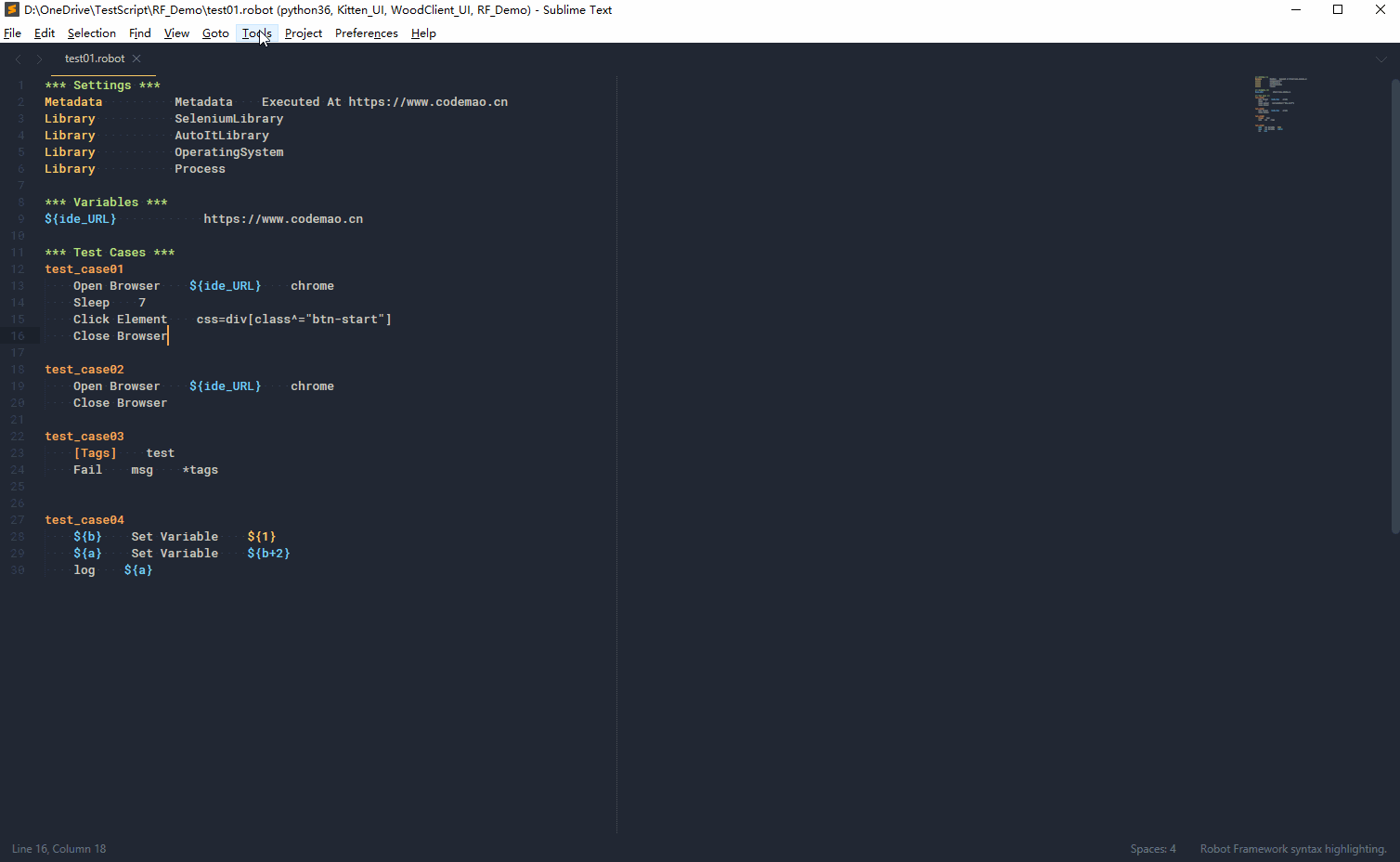
完成上述操作后,Sublime Text 3 便可以高亮显示 RF 语法,并进行相关层次的构建操作。但还不具备关键字自动补全的功能,想要让 Sublime Text 3 可以进行关键字自动补全,还需要进行 Database 的创建。
3. 创建 Database
创建 Database 的操作十分简单,只需要通过 导航栏 Preference --> Package Setting --> Robot Framework Assistant --> Create Datebase 或 右键打开的 RF 文件 --> Robot Framework --> Datebase --> Create Datebase 进行创建即可。
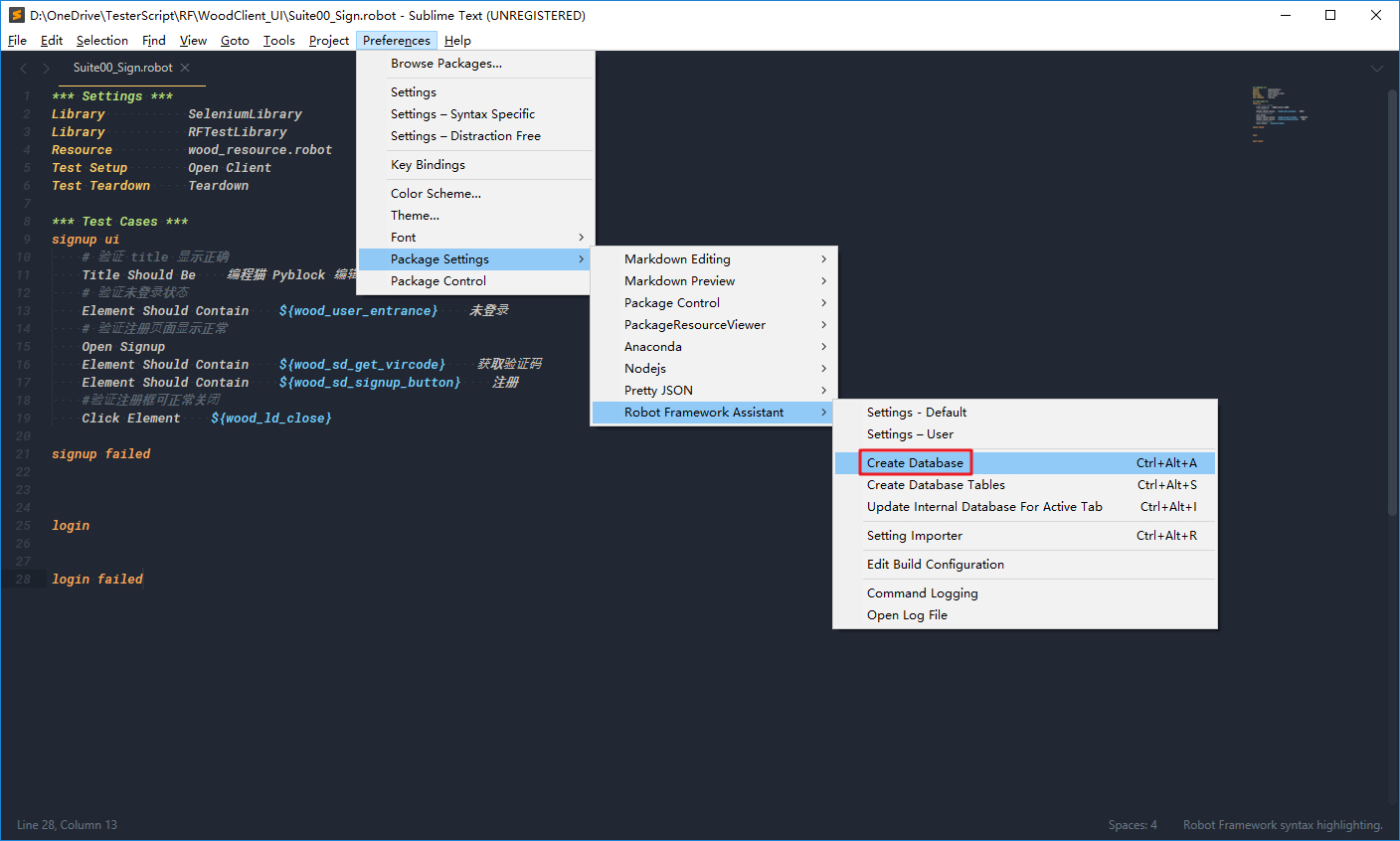
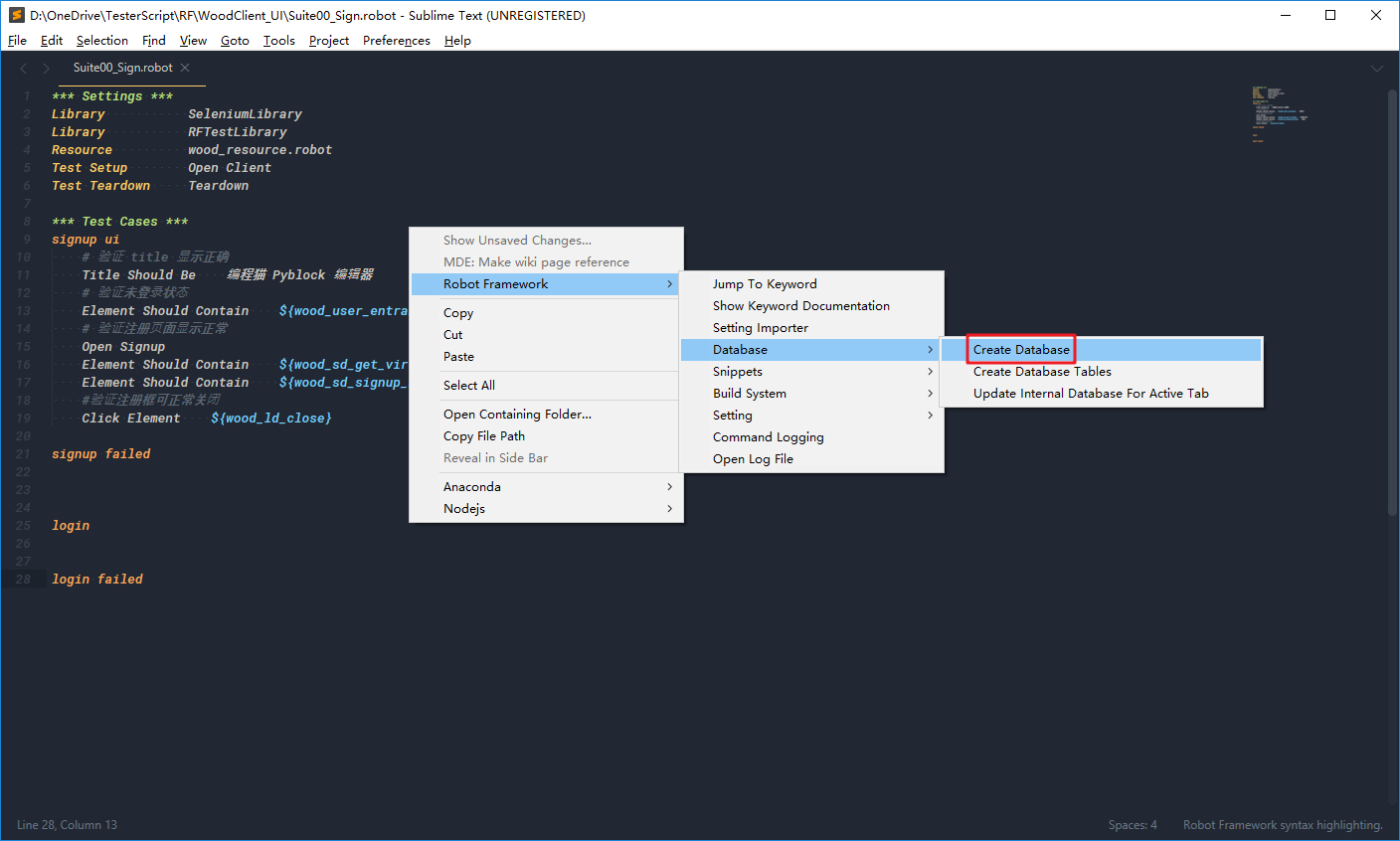
创建成功后,左下角应该会显示 Indexing done with rc: 0 ,也可以通过打开 RobotFrameworkAssistant 插件目录(默认在 C:\Users\用户名\AppData\Roaming\Sublime Text 3\Packages\RobotFrameworkAssistant\database)下的 database 查看是否创建成功,如果创建成功则会生成 index 和 scanner 两个文件夹。

最终效果:
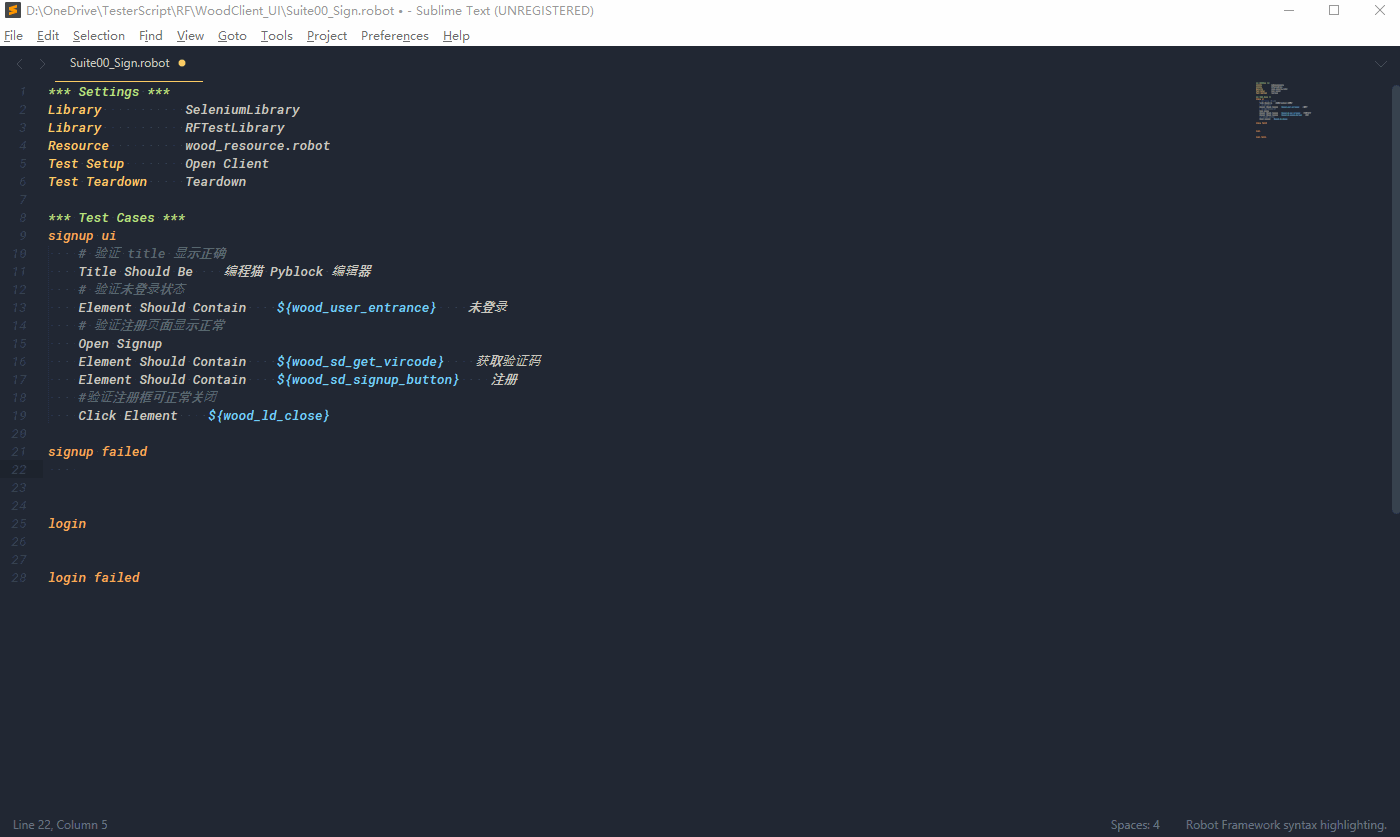
三、个性化 Sublime Text 3 配置,让 Sublime 更加美观(可选)
主题:ayu
字体:Roboto Mono Medium
(谷歌字体下载需要 fq)